Windows 10'daki yerleşik Fotoğraflar uygulaması yalnızca başka bir resim görüntüleyici değildir. Yalnızca resimleri düzenlemenize yardımcı olmaz, videoları da düzenler.
Fotoğraflar uygulamasının en yeni sürümü, resimlere kolayca 3D efektler eklemenizi sağlar. Kısacası, artık üçüncü taraf yazılımı yüklemenize gerek kalmadan fotoğraflarınıza harika 3D efektler ekleyebilirsiniz.

Fotoğraflar uygulaması şimdi çeşitli 3B efektleri sunar. Aslında, 100'den fazla harika 3D efekti var.
Windows 10'daki resimlere 3D efektleri eklemek için Fotoğraflar uygulamasını kullanın
Bu kılavuzda, yerleşik Fotoğraf uygulamasını kullanarak Windows 10'daki resimlere nasıl 3B efekt ekleneceğini göreceğiz.
Adım 1: Fotoğraflar uygulamasıyla birlikte 3D efektler eklemek istediğiniz resim dosyasını açın.
Adım 2: Resim dosyası Fotoğraflar uygulamasında açıldığında, araç çubuğunda Düzenle ve Oluştur seçeneğini ve ardından açılan açılır menüden 3B efektleri ekle seçeneğini tıklayın. Menüde 3B efektleri ekleme seçeneği görünmüyorsa, büyük olasılıkla Photos uygulamasının ve Windows 10 yapısının eski bir sürümünü çalıştırıyor olmanız olasıdır. Özelliği edinmek için Windows 10'u en son sürüme yükseltin.
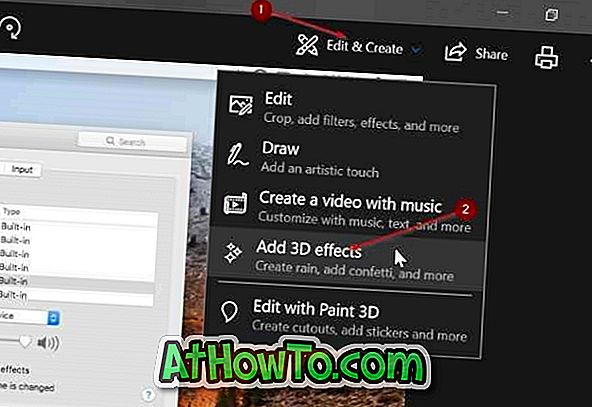
Adım 3: 3B efekt ekle seçeneğinin tıklanması, Fotoğraflar uygulamasında mevcut 3B efekt düzenleyiciyi açar.
Sağ tarafta, Efektler sekmesinin altında, hızlı bir şekilde 3D efektleri bulmak için kullanabileceğiniz bir arama kutusu olan mevcut 3D efektlerini görebilirsiniz.

Düzenle sekmesi, uygulanan tüm 3B efektlerini gösterir. Uygulanan 3B efektlerini görebilir ve isterseniz birini kaldırabilirsiniz. 3B kitaplık sekmesi, daha fazla 3B efekt görüntülemenizi ve indirmenizi sağlar (yüzlerce harika 3B efekt vardır). Bunun için Microsoft hesabınızla oturum açmanız gerekebilir.
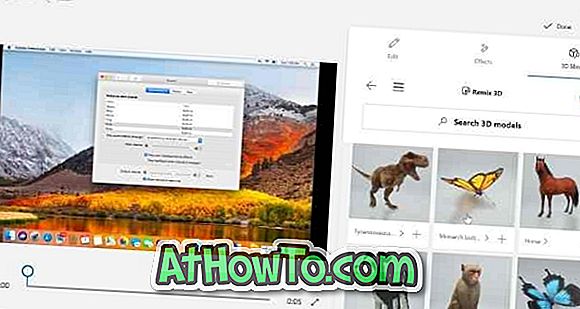
Efektler sekmesi altında sunulan 3B efektlerden herhangi birini beğenmezseniz, 3B kitaplık altında 100'den fazla harika görünümlü 3B efekt bulabilirsiniz.
Adım 4: Bir 3B efekti eklemek için, üzerine tıklayın, sürgünün yardımı ile fotoğraf üzerinde “efekti başlangıcı” ve “efekti sonu” süresini seçin. 3B efektinin yüksekliğini ve genişliğini de ayarlayabilirsiniz. 3B efektini, resmin bir kısmına veya resmin tüm alanına uygulayabilirsiniz. Verilen kontrolleri kullanarak 3D efektini döndürün.

Varsayılan ayarlarla, tüm 3B efektler kendi arka plan sesini ekler. İsterseniz, ses seviyesini azaltabilir veya sesini kapatabilirsiniz.

Bir resme birden fazla 3B efekt ekleyebileceğinizi unutmayın.
Resimde gördüğünüz gibi, bazı 3B efektler birden fazla animasyon türü sunar.
Adım 5: Daha önce de belirtildiği gibi, resim dosyasını JPEG, PNG veya diğer resim formatlarında 3D efektleriyle kaydedemezsiniz. Yalnızca MP4 biçiminde kaydetmeniz gerekir.
Çalışmanızı kaydetmek için, Bitti düğmesini tıklayın. Yeni dosyanızı kaydetmek için bir yer seçin, onun için bir ad girin ve ardından MP4 uzantılı kaydetmek için Kaydet düğmesine tıklayın.
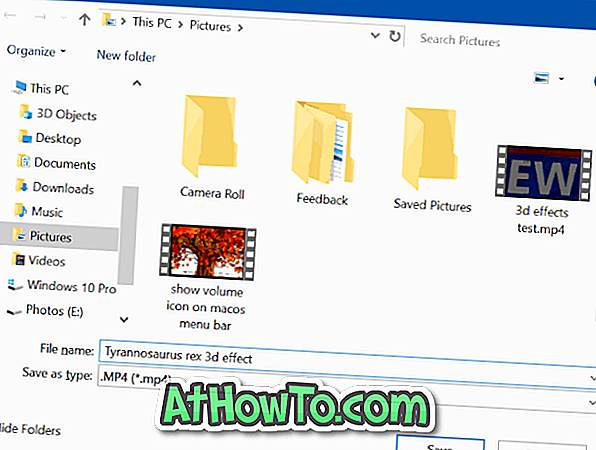
Fotoğraflar uygulamasının oluşturma işleminizi kaydetmesi birkaç dakika sürebilir.
Dosyayı kaydettikten sonra, Fotoğraflar uygulaması oluşturunuzu otomatik olarak açar.














